Лучший бесплатный онлайн-инструмент для проверки и проверки клавиатуры
Не очень сложно разобраться, какие клавиши клавиатуры вашего ПК работают нормально, а какие нет. Многие бесплатные приложения помогут вам проверить работоспособность вашей клавиатуры(Keyboard) всего за несколько секунд. Keyboard Checker и Keyboard Tester — это два онлайн-тестера для проверки работоспособности вашей клавиатуры.
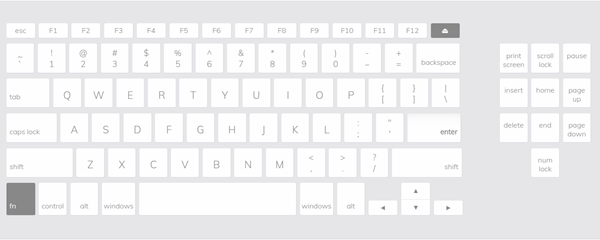
Лучший бесплатный тестер клавиатуры
Перед тем, как расплакаться или принять импульсивное решение, вы можете проверить, действительно ли ваша клавиатура сломана или это просто какая-то функция, которая бездельничает и доставляет вам неприятности. Веб- сайт Keyboard Checker может:
- Протестируйте обычные ключи
- Тестовые специальные ключи
- Показать последние нажатые клавиши
Практика тестирования клавиатуры не только убережет вас от ненужной покупки, но и найдет настоящую проблему, скрытую в механике компьютера.
1] Протестируйте обычные ключи
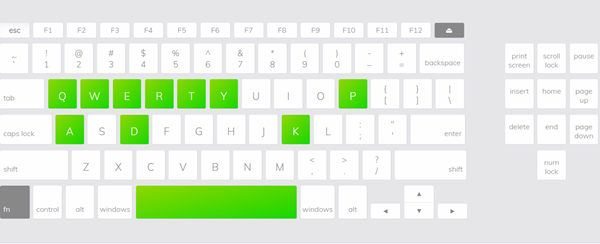
Чтобы проверить любую обычную клавишу, все, что вам нужно сделать, это просто нажать клавишу на клавиатуре. Если он работает и работает хорошо, ключ станет зеленым, как показано на скриншоте выше.
2] Тестовые специальные клавиши

Онлайн-проверка клавиатуры(Online Keyboard) также может проверять специальные клавиши, такие как клавиши « Numpad ». Все, что вам нужно сделать, это переключить переключатель « Hide Numpad/Show Numpad ».

Как и обычные клавиши, если клавиши цифровой(Numpad Keys) клавиатуры работают, они станут зелеными.
3] Показать последнюю нажатую клавишу

Помимо отображения работы клавиш, инструмент также показывает последнюю нажатую клавишу. Важно отметить, что клавиши, которые отображаются серым(Grey) цветом, такие как « Функциональная(Function) клавиша» и « prt sc », не могут быть протестированы.
Keyboard Checker проводит тест клавиатуры на всех ноутбуках, независимо от марки. Кроме того, это очень полезно, когда вы хотите знать , работают ли ваши клавиши F1 и F12 . Найти это может быть сложно, поскольку вы не можете ввести их в документ или файл.
Кроме того, хорошая часть заключается в том, что тест клавиатуры(Keyboard) легко адаптируется к вашей системе. Таким образом, не имеет значения, используете ли вы клавиатуру Windows 10 или клавиатуру (Keyboard)Mac(Mac Keyboard) , она отлично работает в любом случае.
Вы можете протестировать все 86 клавиш, но нет никакой разницы между левой и правой клавишами Shift, Control, Alt, Command или Windows .
Перейдите на KeyboardChecker.com , чтобы протестировать бесплатное приложение.
KeyboardTester.com — еще один аналогичный онлайн-инструмент для проверки клавиатуры. Этот сайт даже предлагает звук в монофонической тональности(Monophonic Key Sound Experience) .
Теперь прочитайте(Now read) : Как сбросить настройки клавиатуры по умолчанию(reset Keyboard settings to default) в Windows 10.
Related posts
Best бесплатно Keyboard Tester software для Windows 11/10
Best Wireless Mouse and Wireless Keyboard для вашего ПК
Best бесплатный Keyboard and Mouse Locker software для Windows 10
10 Best Android Keyboard Apps, чтобы попробовать в 2020 году
10 Best GIF Keyboard Apps для Android
30+ лучших сочетаний клавиш Microsoft Word
Keyboard Shortcuts не работает в Word
Невозможно прикрепить или отсоединить Surface Book от Keyboard
Как установить пользовательский Keyboard Shortcut на Chrome Extension
20 лучших сочетаний клавиш Chromebook
Keytweak: Reassign и переопределенные клавиши клавиатуры в Windows 10
Best бесплатный CPU Temperature Monitor and Checker software для Windows PC
Создать Keyboard Shortcut, чтобы открыть ваш любимый Website в Windows 10
Как REMAP Mac keyboard для Windows 10
Backlit Клавиатура не работает в Windows 10
Ctrl+Alt+Del не работает в Windows 10
Список CMD or Command Prompt keyboard shortcuts в Windows 11/10
Как отобразить Global Hotkeys list в Windows 10
Dismiss Windows 10 Notifications с использованием Keyboard shortcut мгновенно
Как использовать PowerToys Run and Keyboard Manager PowerToy
